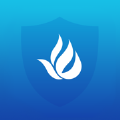联想小新怎么安装windows11?win11系统受到很多朋友关注,但是使用联想小新电脑的用户经常反馈不清楚怎么安装,其实操作难度不算大,今天分享吧小编就为大家来解决这个难题,一起来看看吧。
联想小新安装方法:
下载【pc health check】检测软件,看一看我们是否满足win11的升级要求。
Windows11最低配置要求:
1、处理器:1GHz或更快的支持 64 位的处理器(双核或多核)或系统单芯片(SoC)。
2、内存:4GB。
4、图形卡:支持 DirectX 12或更高版本,支持WDDM 2.0驱动程序。
5、支持UEFI安全启动。
6、受信任的平台模块(TPM)版本 2.0。
7、显示器:对角线长大于 9 英寸的高清(720p)显示屏,每个颜色通道为8位。
升级安装步骤:
1、如果确认了可以更新,只要打开开始菜单,选择“设置”
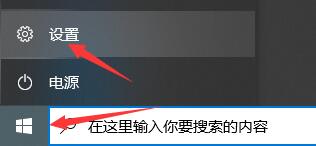
2、在设置菜单中找到“更新和安全”点击进入。
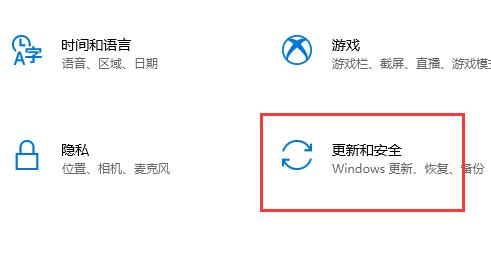
3、在更新和安全的最下方找到“windows预览体验计划”
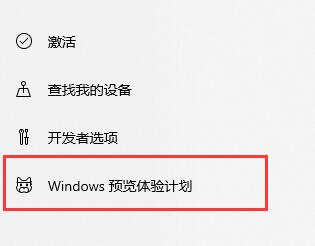
4、然后在windows预览体验计划中点击“开始”就可以参与体验win11系统了。
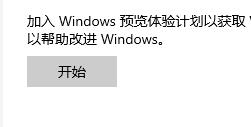
5、我们可以通过镜像文件安装。
6、如果大家想要提前体验的话,可以下载安装win11镜像文件。
7、下载完成后即可按照步骤安装了。

以上就是小编跟大家分享的联想小新安装windows11方法,想了解更多windows11的教程使用,欢迎关注分享吧下载站,每天为你带来各种类型的教程下载!
| windows11教程汇总 | |
| 操控图标方法 | 开启变量值数 |
| 更摄像头驱动 | 设置电脑闹钟 |
| 设置圆角窗口 | 设置护眼模式 |
| 解决无限重启 | 设快捷键关机 |
| 搜索框不能用 | 开始菜单颜色 |
| 更多教程:点击查看 | |